Hareket Bulanıklığı (Motion Blur)
Photoshop'ta sanatsal etkiler oluşturmak için kullanışlı bir araçtır.
 |
| Önce, © Matt Bennett |
 |
| Sonra, © Matt Bennett |
1. Adım
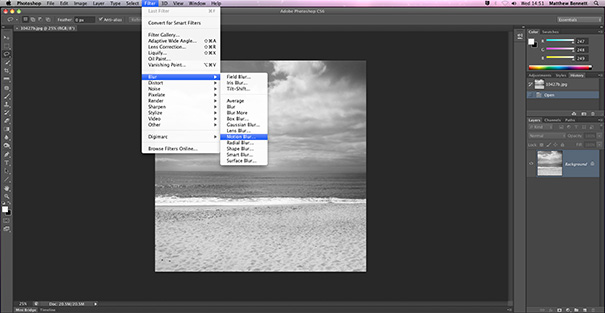 |
| Hareket Bulanıklığı, © Matt Bennett |
Arkaplan katmanını (Background layer) çoğaltın (duplicate / katmanlar menüsünün alt kısmında "Yeni bir katman oluştur (Create a new layer)" butonuna sürükleyerek ya da kısaca Ctrl + J tuşlarına basarak) ve Filter> Blur> Motion Blur (Filtre> Bulanıklık> Hareket Bulanıklığı) yolunu takip edin.
2. Adım
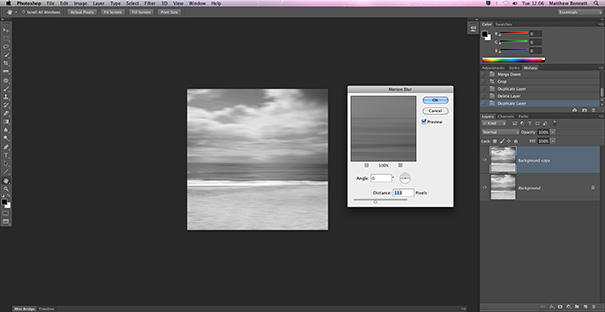 |
| Bulanıklığı Ayarlayın, © Matt Bennett |
Mesafe kaydırıcısını (Distance) sağa doğru çekin. Açı (Angle) ayarını varsayılan olarak bırakabilirsiniz.
3. Adım
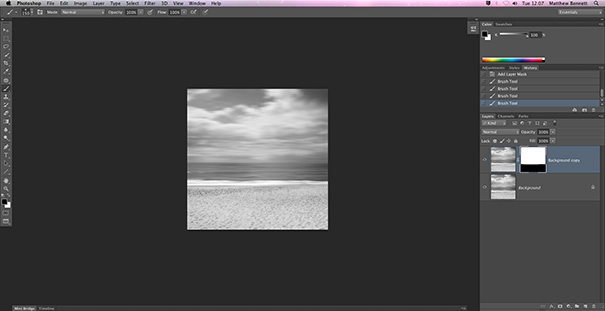 |
| Maske Katmanı, © Matt Bennett |
"Maske ekle (Add Mask)" butonuna basın (Katmanlar paletinde, altta). Daha sonra "B" tuşuna basın ve boyama aracını seçin, fotoğrafınızda keskin olmasını istediğiniz alanları boyayın. Böylelikle, fotoğrafınızın geri kalan kısmı Hareket Bulanıklığından etkilenecektir. Hareket Bulanıklığını ekledikten sonra daha fazla karşıtlık eklemek isterseniz Eğrileri ve Düzeyleri (Curves / Levels) ayarlayabilirsiniz.
©
Matt Bennett
Etiketler:
isleme
photoshop
|
Bu yazıları da okumak isteyebilirsiniz...


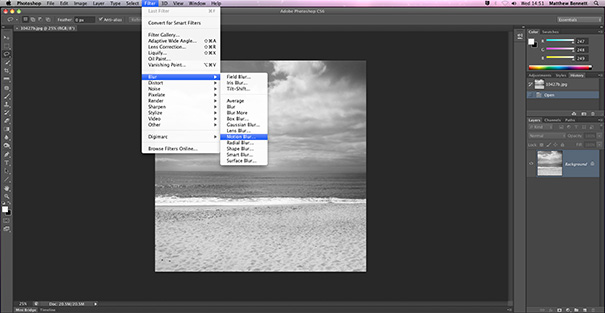
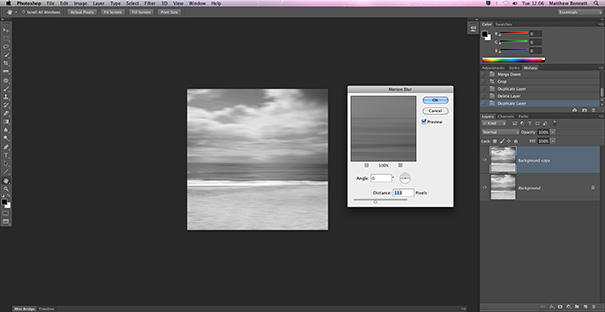
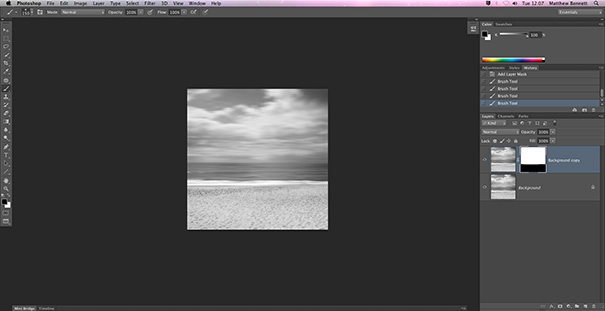









Yorum Gönder
Makalemizle ilgili düşüncelerinizi yorum olarak paylaşabilirsiniz. Yorum yapmak için kayıt olmanız gerekmemektedir.